如何修复Windows版Google Chrome上的ERR ADDRESS UNREACHABLE错误?
谷歌浏览器是互联网上最流行的网络浏览器之一。但受欢迎并不意味着它没有问题。当用户尝试访问某些网站时,Google Chrome 会弹出 ERR_ADDRESS_UNREACHABLE 错误。
因此,如果您也看到相同的错误消息,请考虑尝试以下解决方案。
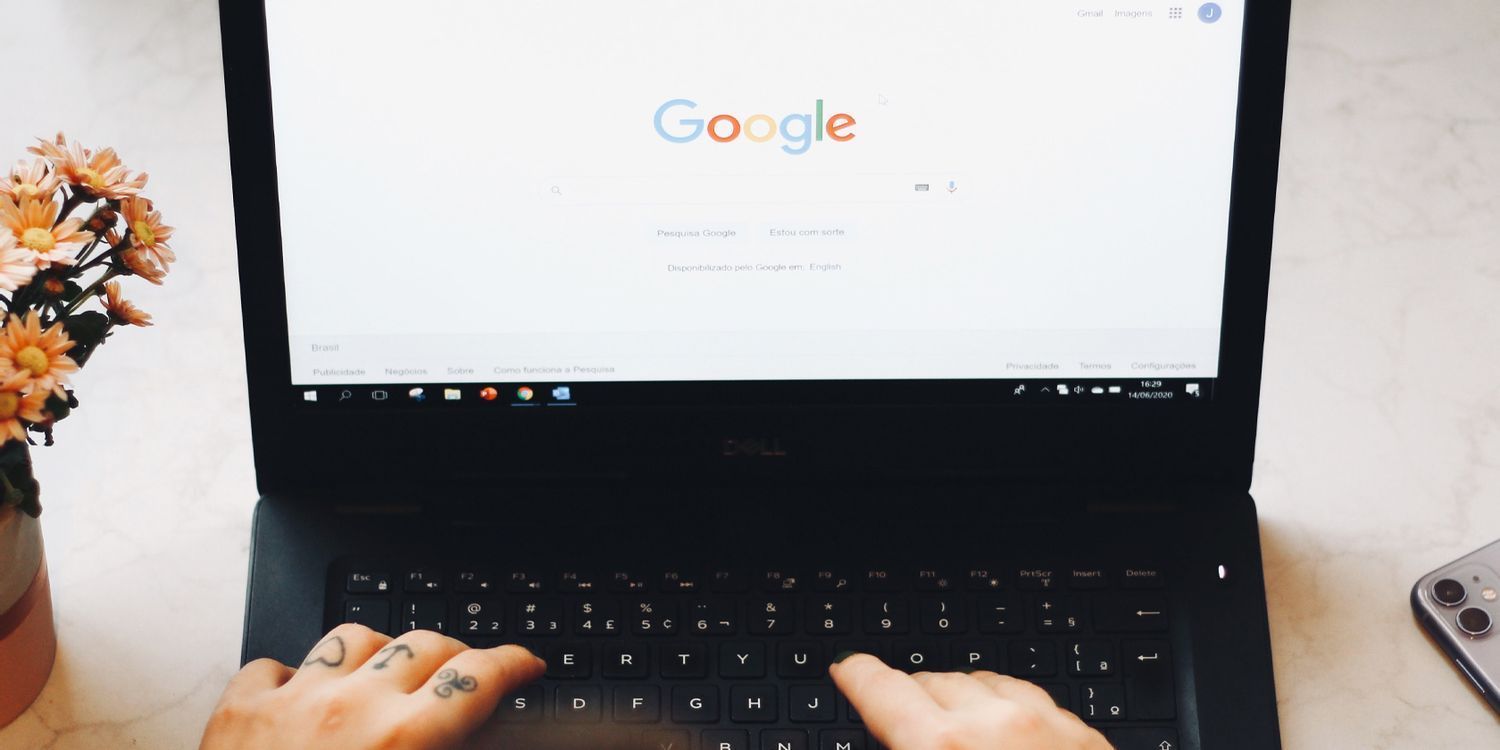
google Chrome 中的 ERR_ADDRESS_UNREACHABLE 错误是什么?
ERR_ADDRESS_UNREACHABLE 是在访问 Google Chrome 上的特定网站时出现的错误消息。该消息可能来自您或服务器端的问题。
在大多数情况下,错误的网站访问环境是导致错误的主要原因。但这个问题背后还有更多的罪魁祸首。在进入解决方案之前,让我们先检查一下。
1.如果路由器处于错误状态,则会弹出错误消息。
2.使用代理连接是讨论中问题背后的另一个主要原因。
3.损坏的 DNS 缓存数据也可能导致该问题。
幸运的是,在 Google Chrome 中摆脱此错误代码非常简单。只需尝试以下解决方案即可消除此问题。
1.重启谷歌浏览器
首先,请确保在尝试以下任何解决方案之前重新启动 Google Chrome。事实证明,错误代码可能是由浏览器中的临时故障引起的。在这种情况下,重新启动可能是最好考虑的事情。
因此,请完成重新启动过程并检查它是否解决了问题。如果没有,请尝试列表中的下一个解决方案。
2.重启路由器
您可以尝试的下一个解决方案是重新启动路由器。如果路由器处于错误状态,则可能会弹出该问题。值得庆幸的是,您只需重新启动路由器即可解决问题。
首先,关闭路由器的电源,然后放置 5 分钟左右。之后,打开电源,将电脑与路由器连接起来。尝试重新访问有问题的网站并检查是否出现错误。
3. 更新谷歌浏览器
如果您使用的是过时版本的 Google Chrome,则可能会弹出讨论中的问题。您必须下载浏览器的最新更新才能解决此问题。这是你如何做到的。
1.启动谷歌浏览器。
2.单击左上角的三个点。
3.将光标悬停在“帮助”上,然后从上下文菜单中选择“关于 Google Chrome ”。
4.Google Chrome 将查找并下载任何可用的更新。
更新过程完成后,重新启动浏览器并检查问题。
4.清除谷歌浏览器缓存数据
与任何其他应用程序类似,Google Chrome 也存储缓存数据。此缓存数据通过存储上次访问的一些可见元素来减少网站加载时间。但随着时间的推移,缓存数据可能会损坏并对浏览器的性能产生不利影响。因此,清除缓存以防止缓存干扰至关重要。
以下是清除 Google Chrome 缓存数据的步骤。
1.打开谷歌浏览器并点击左上角的三个点。
2.从上下文菜单中单击设置。
3.从左侧窗格中选择隐私和安全。
4.单击清除浏览数据选项。
5.单击时间范围选项旁边的下拉图标,然后选择所有时间。
6.勾选缓存图像和文件,以及Cookie 和其他站点数据选项。
7.单击清除数据。
而已。现在,重新启动浏览器并检查问题。如果它继续,请尝试列表中的下一个解决方案。
5.关闭代理服务器
如果您连接到公共网络,建议使用代理服务器。代理服务器在用户和互联网之间提供网关,防止网络攻击。但另一方面,这可能是 Google Chrome 上出现 ERR_ADDRESS_UNREACHABLE 错误的原因之一。
要解决此问题,您必须禁用代理服务器。这是如何做到的。
1.使用Win + I打开设置。
2.从左侧窗格中选择网络和互联网。
3.单击代理。
4.单击使用代理服务器旁边的设置。
5.禁用使用代理服务器旁边的切换。
6.点击保存。
6.禁用任何不必要的Chrome扩展
Google 网上应用店具有多种可以安装到浏览器的扩展程序。尽管大多数扩展提高了生产力,但有些扩展会影响浏览器的性能并导致不同的问题。暂时禁用此类扩展可能会解决讨论中的问题。
要禁用 Google Chrome 上的扩展程序,请按照以下步骤操作。
1.单击右上角的三个垂直点。
2.前往更多工具>扩展。
3.禁用所有不必要的扩展下的切换。
4.单击删除以从 Google Chrome 中完全删除扩展程序。
7. 暂时禁用 Microsoft Defender 防火墙
Microsoft Defender 防火墙长期以来一直干扰在线冲浪体验并导致不同的错误。在这种情况下,您可以考虑暂时禁用 Microsoft Defender 防火墙并检查它是否可以解决问题。这是如何做到的。
1、打开开始菜单,键入Windows 安全并按 Enter。
2、从左侧窗格中选择防火墙和网络保护。
3、单击专用网络。
4、禁用Microsoft Defender Firewall下的切换。
5、对弹出的UAC单击是。
打开谷歌浏览器,访问引发错误的网站并检查问题是否仍然存在。如果是,请再次执行上述步骤重新启用防火墙。
8.刷新DNS缓存数据
清除 DNS 缓存数据是在这种情况下您可以尝试的另一个有效解决方案。您可以按照以下步骤操作:
1.使用在 Windows PC 上打开命令提示符的多种方法之一打开命令提示符。
2.键入以下命令,然后按 Enter。
ipconfig /flushdns
3.您将看到消息“Windows IP 配置。已成功刷新 DNS 解析器缓存”。现在,再次尝试运行 Chrome 并查看是否出现错误。
在 Chrome 上享受无错误浏览
希望这些解决方案能帮助您解决讨论中的问题。但是,如果所有修复都没有帮助,请考虑切换到另一个浏览器作为最后的手段。
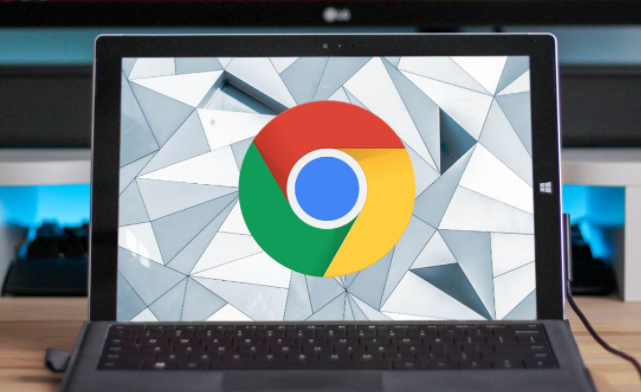
Chrome浏览器性能对比评测2025
Chrome浏览器性能对比评测2025,详细分析浏览器启动速度、网页加载性能及插件兼容性,帮助用户选择最适合的浏览器方案,提高日常浏览效率。

谷歌浏览器下载安装步骤详细教程
提供谷歌浏览器下载安装的详细步骤,帮助用户快速完成浏览器的正确安装和配置。
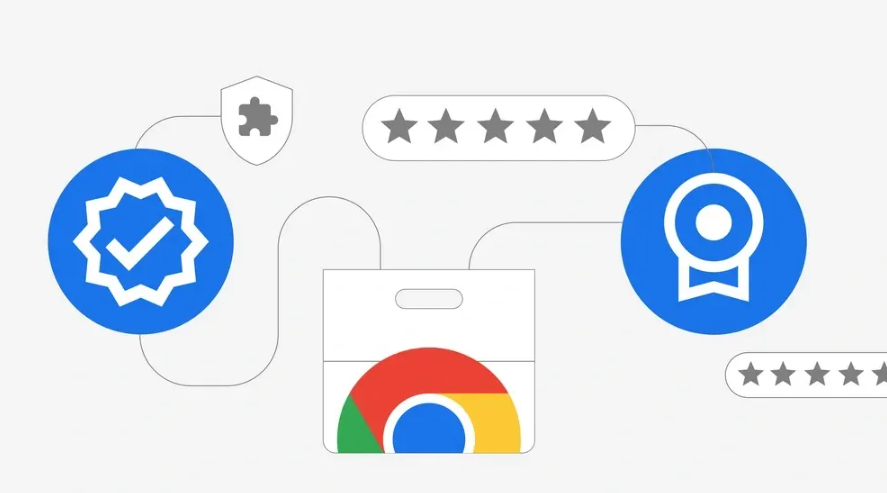
谷歌浏览器下载系统兼容性优化
分享谷歌浏览器下载系统兼容性优化方法,保障不同系统环境下下载稳定流畅。
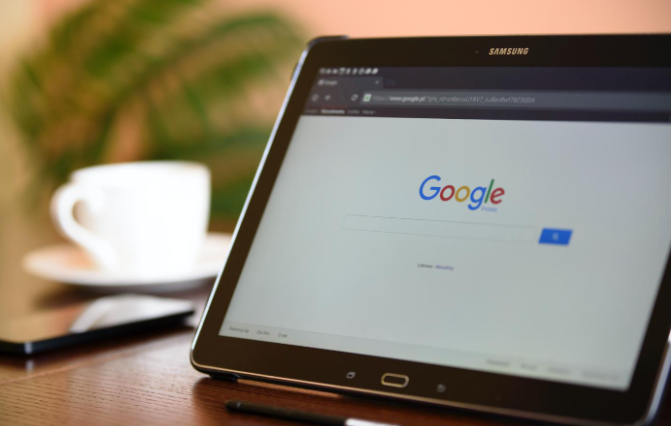
Chrome浏览器插件更新设置与管理
介绍了如何设置和管理Chrome浏览器插件的更新,确保插件始终保持最新版本,避免安全漏洞,提升浏览器性能和功能。

google浏览器网页安全防护策略分享
google浏览器网页安全防护策略分享文章,提供防护方法和操作技巧,帮助用户提高浏览器安全性,防范潜在威胁。

2025年谷歌浏览器网页安全加固新技术
谷歌浏览器采用多种网页安全加固机制,包含内容验证、数据隔离等技术,文章全面解析其原理与实际应用效果。

如何修复最常见的Google Chrome下载错误?
尽管谷歌Chrome在大多数情况下都是一个漂亮的浏览器,但有时有些事情并不像预期的那样工作,其中一些涉及文件下载。

怎么找到Chrome浏览器的阅读清单功能
本篇文章给大家带来Chrome浏览器打开阅读清单功能教程详解,感兴趣的朋友快来看看了解一下吧。

怎么将谷歌浏览器升级到Chrome 88?<升级方法>
Google Chrome,又称Google浏览器,是个由Google(谷歌)公司开发的网页浏览器。该浏览器是基于Chromium开源软件所撰写。

谷歌浏览器版本详细信息怎么查看
想要查看谷歌浏览器详细的版本信息,我们可以在地址栏输入chrome: version按回车键进行查看。

如何下载谷歌浏览器离线包
如何下载谷歌浏览器离线包?Chrome是一款非常好用的浏览器。从最开始只是IT人员用,到现在全名流行。

谷歌浏览器官网下载与安装详细方法介绍!
每个浏览器都有自己独特的优势。有时候我们想在网上浏览一些文档或者打印一些考试报名表,建议用Google浏览器打开进行打印,因为用其他浏览器打印是两张纸,不可能打印成一张。下面小编就给大家分享一下如何在谷歌浏览器官网下载和安装谷歌浏览器电脑版。

谷歌浏览器有哪些好用的插件_谷歌浏览器插件推荐
谷歌浏览器有哪些好用的插件呢?快来和小编一起认识这五款超级好用的插件吧!

如何使用Chrome的新广告拦截器屏蔽广告?
谷歌浏览器现在有自己的内置广告拦截器。为了消除任何混淆,谷歌解释了 Chrome 的新广告拦截器是如何工作的

Win10升级后 chrome内核浏览器变得很卡怎么办?
win10版本还存在着许多bug,可能会拖慢谷歌浏览器的运行,该怎么解决这种现象呢,和小编一起

如何在谷歌浏览器中使用访客帐户?
谷歌浏览器是互联网用户中最受欢迎和使用最广泛的浏览器之一。这主要是因为它的许多功能使我们能够享受方便和个性化的浏览。它允许我们将自定义浏览器设置和其他数据与我们的 Google 帐户同步并跨设备导入。

Safari与Chrome:您应该在Mac上使用哪种浏览器?
多年来,Apple 的 Mac 电脑和 Safari 浏览器一直携手并进。这是一款可靠的应用程序,针对 macOS 进行了完美调整,但如果您想要不同的东西怎么办?如果你有一部 Android 手机,你可能会被 Chrome 的阴暗面所吸引。让我们在终极浏览器大战中将 Safari 与 Chrome 叠加起来,看看哪个更适合您的需求。

如何在 Android 上获取 Chrome 扩展程序?
无论您是学生、在家工作还是在办公室工作,Chrome 都有一些出色的扩展程序,有助于组织、提高生产力、学习和娱乐。您可能已经在您的计算机上发现了很多这些方便的扩展程序和插件。那么,如何才能在您的 Android 设备上获得这些扩展呢?





